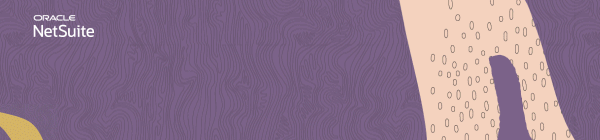ディスカッション
スイート全体に組み込まれたAI機能は、データをより迅速に分析し、より優れた意思決定を促進する独自の考察を生成できるようにすることで、生産性を向上させ、リーダーに利便性をもたらします。オラクルのAI機能がどのように役立つかについては、これらのオンデマンド・ウェビナーをご覧ください。
AIを用いた自動化で請求書処理を合理化
AIを用いた考察を使用して、計画と予測を迅速化
AIを用いた自動化で請求書処理を合理化
AIを用いた考察を使用して、計画と予測を迅速化
NetSuiteの保存検索やレポートをマスターするための究極のガイドである分析センターを使用して、データの力を最大限に活用しましょう。複雑さを単純化し、組織の真の可能性を解き放ちます。今すぐ分析センターに参加して、新たな高みを目指しましょう!
Nominate Your Peers for NetSuite Support Community's Choice of the Quarter! Submit your nomination today.
Intelligent Payment Automation version 1.0.3 is now available in the SuiteApp Marketplace. The SuiteApp, powered by BILL, lets you automate payments, manage vendor details, and bank account information within NetSuite. Learn more
No Limits. Just possibilities.
Join us for complimentary one-day events around the world and step into a future fueled by AI and limitless potential. Explore new breakthroughs, sharpen your skills, and connect with experts who are shaping what’s next. Experience bold keynotes, interactive learning, and connections that span the global NetSuite community. Discover what's next at SuiteConnect Tour 2026.
Join us for complimentary one-day events around the world and step into a future fueled by AI and limitless potential. Explore new breakthroughs, sharpen your skills, and connect with experts who are shaping what’s next. Experience bold keynotes, interactive learning, and connections that span the global NetSuite community. Discover what's next at SuiteConnect Tour 2026.
Celebrate Your 2025 Community Recap & Achievements!
We’re excited to announce that the 2025 Community Recap is now available! This special recap highlights the amazing contributions and achievements of our members over the year and celebrates the collective success of our community.
Check your personalized recap to see the impact you made in 2025 and how your efforts helped shape our community’s growth and success.
View Your 2025 Community Recap
Thank you to everyone for your passion, collaboration, and support. Here’s to building an even stronger community together in the year ahead!
We’re excited to announce that the 2025 Community Recap is now available! This special recap highlights the amazing contributions and achievements of our members over the year and celebrates the collective success of our community.
Check your personalized recap to see the impact you made in 2025 and how your efforts helped shape our community’s growth and success.
View Your 2025 Community Recap
Thank you to everyone for your passion, collaboration, and support. Here’s to building an even stronger community together in the year ahead!
Staying Connected During the Holidays
Season’s greetings to you and yours! As we head into the holidays (December 24 – January 4), we want to take a moment to celebrate the incredible strength and collaboration within our community. Even during the break, you can continue to benefit from connecting with peers, searching related threads, posting your questions, and marking helpful replies as “Accepted” in the Support Community.
Please note our dedicated team will be on reduced coverage during this time, and regular responsiveness will resume on January 5. Wishing you a joyful and restful holiday season!
-The NetSuite Support Community Team
Season’s greetings to you and yours! As we head into the holidays (December 24 – January 4), we want to take a moment to celebrate the incredible strength and collaboration within our community. Even during the break, you can continue to benefit from connecting with peers, searching related threads, posting your questions, and marking helpful replies as “Accepted” in the Support Community.
Please note our dedicated team will be on reduced coverage during this time, and regular responsiveness will resume on January 5. Wishing you a joyful and restful holiday season!
-The NetSuite Support Community Team
NetSuiteの始め方| Order To Cash: 支払手段の作成
支払手段機能を使用すると、様々な支払方法をより簡単に使用でき、支払カードの場合はより安全になります。「支払手段」には、買物客側でのアクションを行わずに買物客に請求するために使用できる一連のフィールドが用意されています。
たとえば、「ファイル上のカード」ボックスに以前にチェックマークが入っている場合や、支払カードを表すトークンが以前に作成された場合、買物客はアクションを実行する必要はありません。
支払手段は、NetSuiteとネイティブに統合された支払ゲートウェイでのみ使用します。
「支払手段」は、新規アカウントでデフォルトで有効になっています。
「支払手段」機能を有効にするには、「設定」→「会社」→「機能を有効化」→「トランザクション」タブ→「支払アクション」セクションにナビゲートします。
顧客の支払手段・レコードを作成するには、顧客レコード> 「財務」タブ> 「支払手段」サブタブを開きます。
支払手段レコードのキー・フィールド
- タイプ - 支払手段のタイプを選択します
- 支払方法 - 支払方法のタイプを選択します
- 限度 - この支払手段の限度額を入力します
- 無効 - このレコードを無効にするには、このボックスにチェックマークを入れます。無効な支払手段を注文に適用することはできません。
- ファイルに保存 - ファイルに支払手段を保持するには、このボックスにチェックマークを入れます
- デフォルト - これを顧客のデフォルトの支払手段として設定します
ACHタイプ詳細
- 銀行口座番号 - 顧客の銀行口座番号を入力します。
- 工順番号 - 銀行の工順番号を入力します
- アカウント所有者名 - ユーザー・アカウント名を入力します
- 口座タイプ - 銀行口座タイプの入力
- 銀行名 - 銀行口座名を入力します
汎用トークンおよび支払カード・トークン・タイプ詳細
- トークン-トークン番号を入力します
- トークン有効期限 - トークンの有効期限を入力します
- トークン・ファミリ - トークン・ファミリの選択
- トークンネームスペース– グループ化のトークンカテゴリ
- 対応している操作 –支払ゲートウェイで対応している操作を選択します
支払カード・トークン詳細
- 支払カード番号 - トークン番号を入力します
- 有効期限 - 支払カードの有効期限を入力します
- カードブランド– カードブランドを選択します
- カードの種類– カードの種類を選択します
- カード所有者名– カード所有者名を入力します
- カード番地– カードに登録されている番地を入力します
- カード郵便番号– カードに登録されている郵便番号を入力します
追加ノート
- 支払手段機能は、サードパーティのコマース・ソリューションとの統合を中断する可能性がある新しいレコードを提供します。
- 「支払手段」が無効になっている場合、「請求」タブに「支払方法」フィールドが表示されます。
- 「支払手段」が有効な場合、「支払オプション」フィールドが「請求」タブに表示されます。
初心者向けの記事はNetSuiteの始め方 > Order to Cashで見つかります!
Judy Culanding | RPM | New to NetSuite
Learn how to Refer a member | Earn the Answer Accepter Badge | Be the Content Creator of the Quarter | Vote for the content you want to see!
0